- Home
- ホーム
- Lightroom Classicフォーラム
- ディスカッション
- Re: lightroom classic creative cloudでpresets購入したが...
- Re: lightroom classic creative cloudでpresets購入したが...
リンクをクリップボードにコピー
コピー完了
はじめましてこんにちは。
先日lightroom classicのプリセットを購入しました。
初めて購入したので操作方法がわからないだけかも知れませんが、操作方法がわかりません。
区クリエイティブクラウドで購入していると思うのですが一応購入サイト添付します。
また購入後、ほかの方法でインストールのようなものがありそちらからパソコンに直接インストールしましたが、ライトルームへプリセットの追加みたいなところからインストールしようとすると壊れていますのなります。
もしよろしければ改善方法をお教えてください。よろしくお願いします。
 1 件の正解
1 件の正解
ExManCommandLineToolはその名前の通りターミナルやコマンドプロンプトを利用して操作する物です。一般のアプリケーションのようにダブルクリック等で操作は出来ません。コマンド操作に関する知識がない場合はユーティリティーの方を利用してください。
導入したものに関してはExchangeページのMyExchange(My Exchange )の項目にて確認可能です。
上記のMyExchangeでリストアップされている場合は右側のUninstallボタンの下にinstall issues?のリンクがありますので、その指示に従ってインストール作業を行います。MyExchangeにリストアップされていない場合はブラウザのキャッシュをクリアするかブラウザそのものを変えて再度ログインしてみてください。
ところで、インストールインストラクションに書いているようにダウンロードフォルダにAE_LR_Presets_73882630_WL.zipはありませんか?
リンクをクリップボードにコピー
コピー完了
貼られている URL は Lightroom 用プラグインのトップページですね。購入されたプリセットの URL を教えていただけますか?各プリセットのページで「Where to find it」というタブを開くと、そこにインストール手順が明記されていると思います。(英語ですが。)
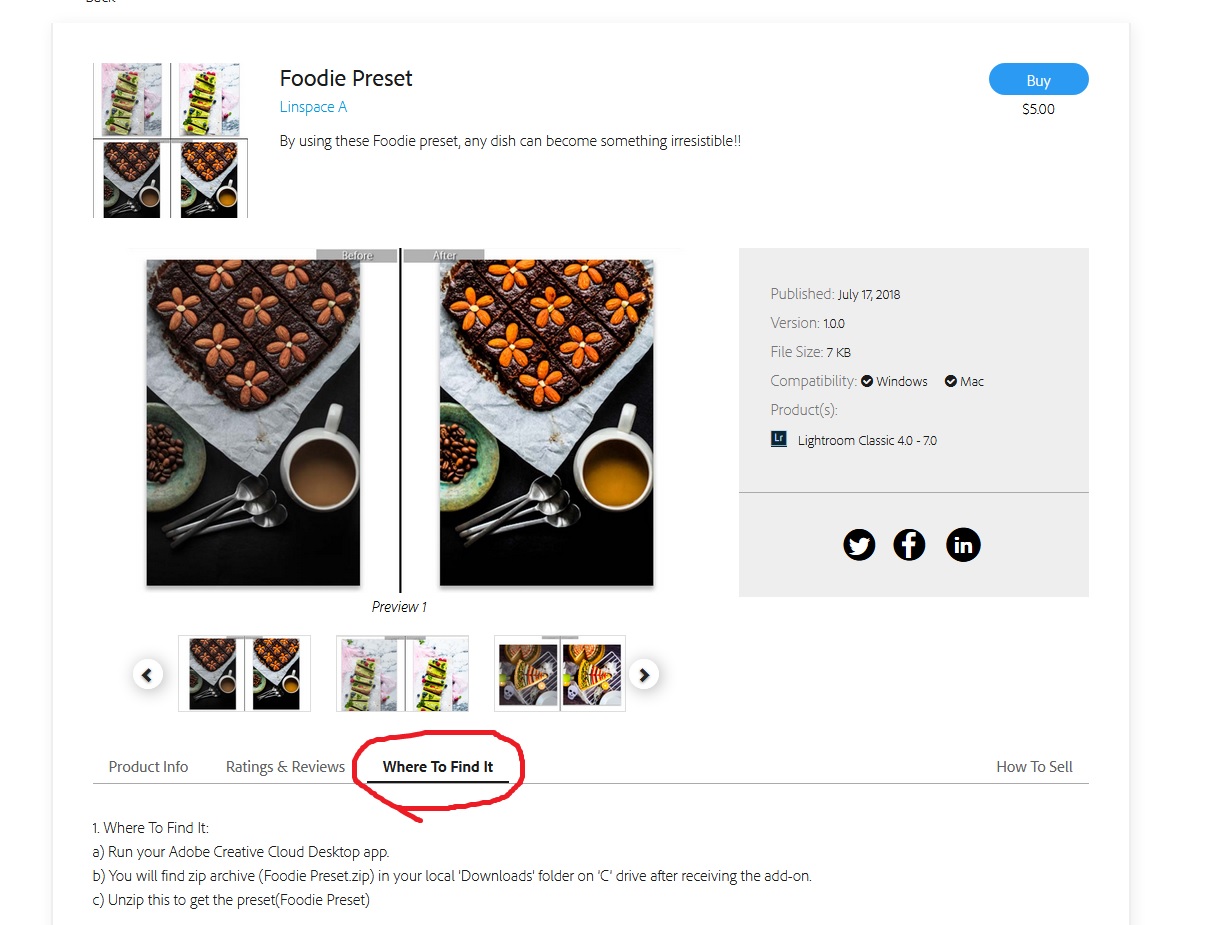
リンクをクリップボードにコピー
コピー完了
つけ麺番長さん回答、誠にありがとうございます。
「Where to find it」の場所もわかり、翻訳でも確認しましたがますます書いてあることがわからない感じです。
一応ほかの方法でダウンロードみたいなのでダウンロードもしていますが
Wonderland_Presets_for_Lightroom_1.4.0.zxp
このようなファイルでZXPの拡張子などでかわかりませんがインストールは難しい状態でした。
クリエイティブクラウドのデスクトップ版もインストールしていますがどこからそのような物を見るかもわかりません。
もしかしたらライトルームに現在入っている状態だけど確認できない状態なのかも知れません。
わからないわからないの状態で申し訳ありません。よろしくお願いします。
画像2枚添付しましたのでご確認ください。
これは実際に購入したものです。
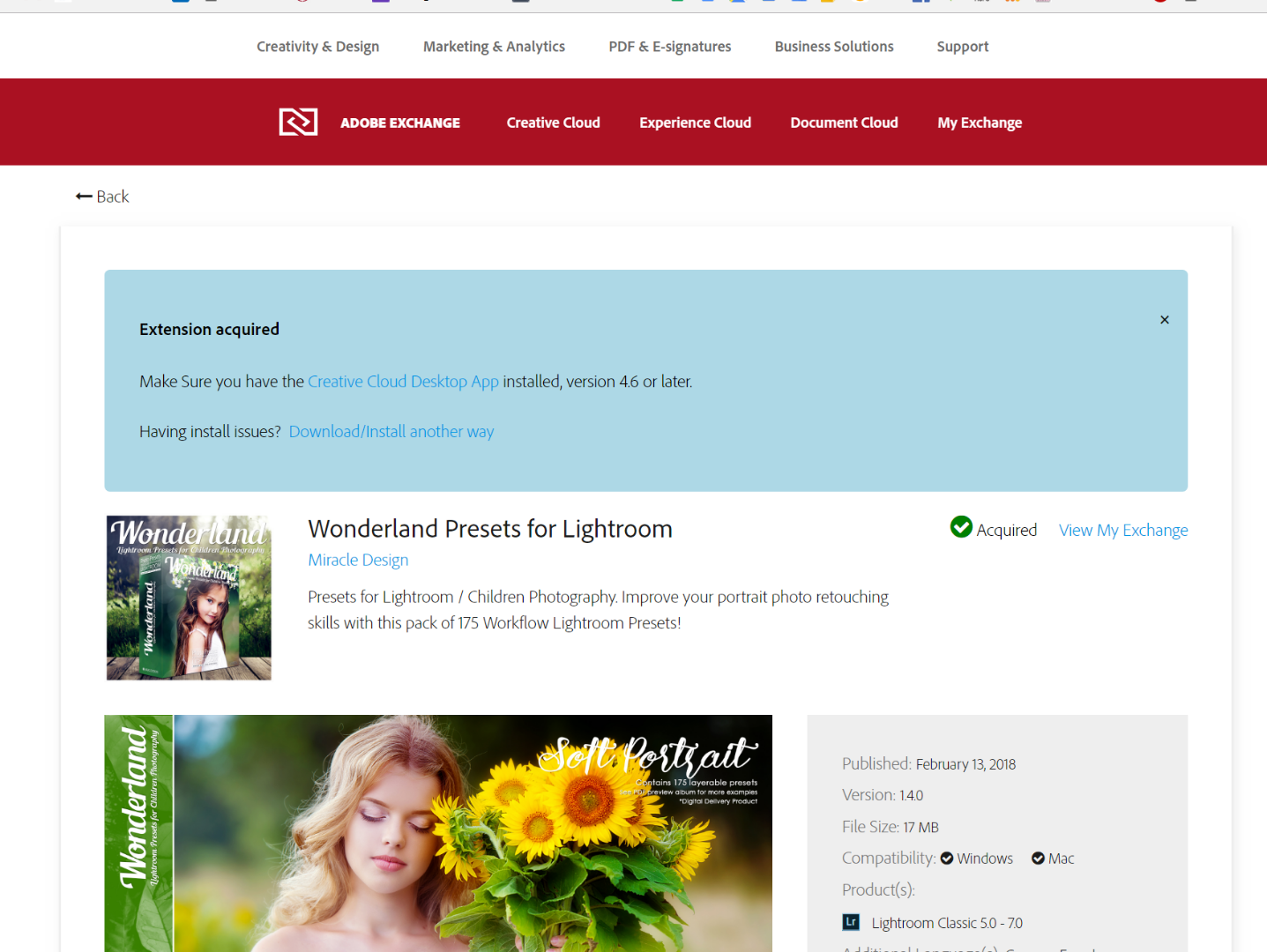
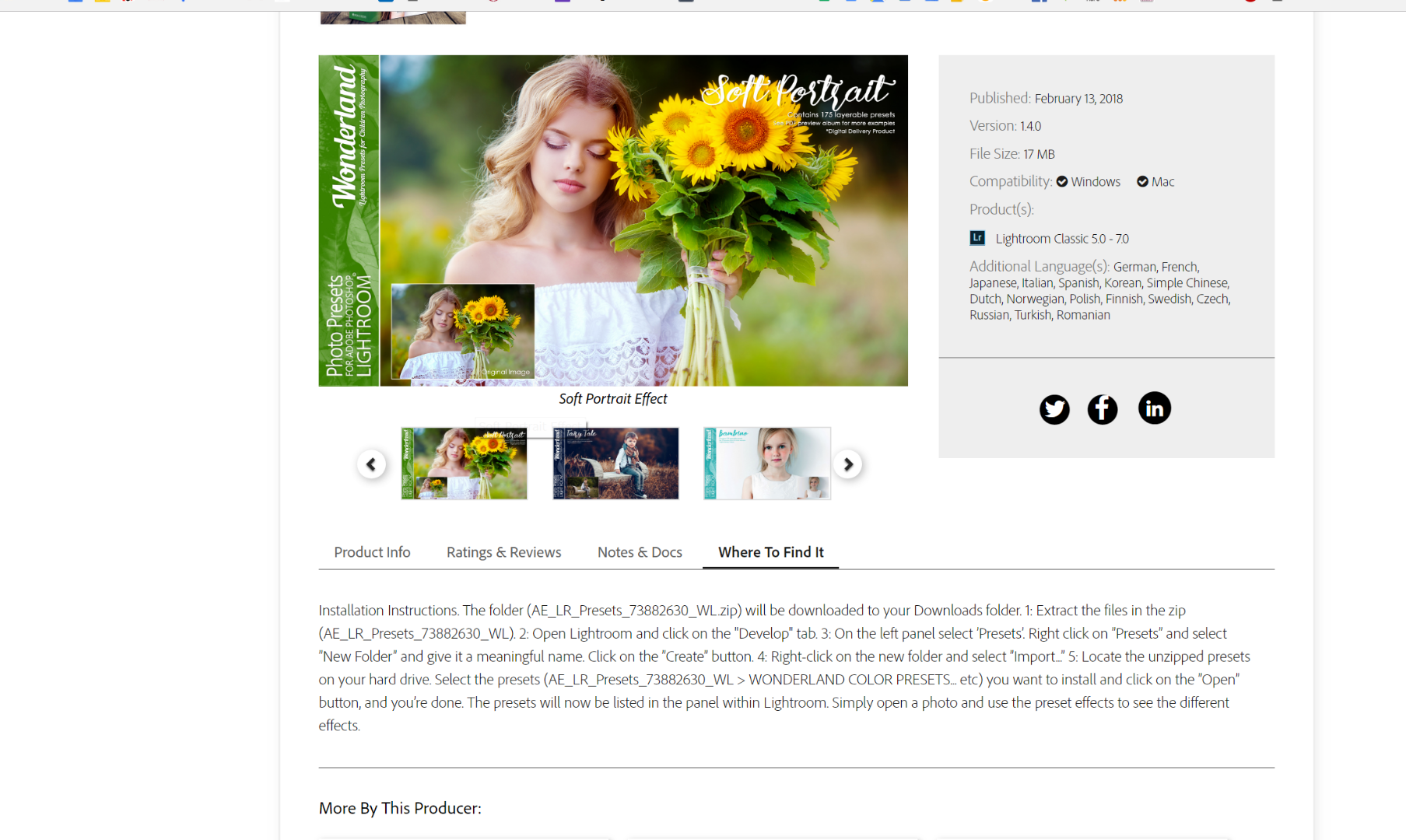
リンクをクリップボードにコピー
コピー完了
Adobe Exchangeからエクステンションやプリセットをインストールする場合、Creative Cloudを同期させておく必要があります。今一度、Adobe Creative Cloudデスクトップアプリケーションの同期設定の状態をご確認ください。
また、ダウンロードしたものはプリセットファイルではなくパッケージ化されたものです。これをインストールするにはコマンドラインツールであるExMan Command Line Toolを利用する必要があります。(詳細 https://partners.adobe.com/exchangeprogram/creativecloud/support/exman-com-line-tool.html )これはCUIに慣れていない方には難解ではありますが、GUIでラップしたサードパーティのユーティリティーがあります。このユーティリティをダウンロードして立ち上げ開いたウインドウにzxpファイルをドロップしてみてください。
リンクをクリップボードにコピー
コピー完了
Ten Aさんご回答誠にありがとうございます。
ご連絡いただいたようにExMan Command Line Toolをダウンロードしてみたのですが、ExMan Command Line Toolを立ち上げることができません?
実行はして居ると思うのですが、特にパソコンで何かが立ち上がるわけでもありません。
クリエイティブクラウドはインストールしてログインしている状態なのですが、そもそもどこで購入したものを見るところもわからない状態なのですが、もしよければどこから見たら確認できる場所があるか教えていただけますか?
初歩的な質問ばかりで誠に申し訳ありません。よろしくお願いします。
リンクをクリップボードにコピー
コピー完了
ExManCommandLineToolはその名前の通りターミナルやコマンドプロンプトを利用して操作する物です。一般のアプリケーションのようにダブルクリック等で操作は出来ません。コマンド操作に関する知識がない場合はユーティリティーの方を利用してください。
導入したものに関してはExchangeページのMyExchange(My Exchange )の項目にて確認可能です。
上記のMyExchangeでリストアップされている場合は右側のUninstallボタンの下にinstall issues?のリンクがありますので、その指示に従ってインストール作業を行います。MyExchangeにリストアップされていない場合はブラウザのキャッシュをクリアするかブラウザそのものを変えて再度ログインしてみてください。
ところで、インストールインストラクションに書いているようにダウンロードフォルダにAE_LR_Presets_73882630_WL.zipはありませんか?
リンクをクリップボードにコピー
コピー完了
何度も回答ありがとうございます。
手順?通り?正直たまたまですが(笑)
ダウンロードできました!!
ZIPPInstaller でパソコンのダウンロードフォルダーにファイル解凍したもの現れていました!
正直きずかなかったのでいつ現れたかもわかりませんが本当にありがとうございます!
モヤット解消しました!ありがとうございます!